
ปีใหม่แล้ว! เรามารีวิว Trados 2021 กันดีกว่า ตัวใหม่มีอะไรดี ต่างจากรุ่น 2019 เยอะมั้ย คุ้มค่าการลงทุนหรือเปล่า
ภาพรวมโปรแกรม
ชื่อโปรแกรม : SDL Trados Studio
รุ่น/ปีที่ออก : 2020
ผู้ผลิต : บริษัท SDL Trados (เว็บไซต์)
ลักษณะการติดตั้ง : ติดตั้งโดยใช้พื้นที่ภายใน (Local installation) สามารถเชื่อมต่อกับเซอเวอร์คลาวน์ของ SDL ได้ (เช่น SDL Trados Live, SDL Language Cloud)
ข้อกำหนดซอฟต์แวร์ (System requirement) :
- Microsoft Windows 7, Windows 8.1 and Windows 10 หรือ Mac ที่รันระบบ Windows
- ใช้พื้นที่ภายในเครื่อง 2.5 GB ขณะติดตั้ง และ 2 GB ขณะใช้งาน
- RAM ขั้นต่ำ 8 GB
- ความละเอียดหน้าจอ 1080x1024 pixel
- รองรับหน่วยประมวลผล 32-bit และ 64-bit
ดาวน์โหลดรุ่นทดลอง : คลิก (ใช้งานได้ 30 วัน)
คู่มือใช้งานออนไลน์ : คลิก
Trados Live : เพิ่มอิสระการทำงานด้วย Trados ฉบับ Desktop และฉบับ Cloud ทำงานที่ไหนก็ไหน เครื่องไหนก็ได้
ฟังก์ชันใหม่ที่ SDL Trados นำเสนอเป็นพิเศษในเวอร์ชั่น 2021 คือ "Trados Live" หรือฟังก์ชันใช้งาน Trados บนเครื่องเดสก์ท็อปและคลาวด์พร้อมกันโดยสมบูรณ์

SDL Trados 2021 นิยามการทำงานแปลใหม่โดยผสมระบบการทำงาน Trados แบบเดิม (ระบบเดสก์ท็อป) เข้ากับระบบคลาวด์ คนที่ใช้ SDL Trados 2021 ไม่ต้องติดแหง็กกับคอมพิวเตอร์เพียงแค่ตัวเดียว เพราะฟังก์ชั่นนี้ทำให้นักแปล "ทำงานด้วยคอมพิวเตอร์เครื่องไหนก็ได้" และ "เมื่อไหร่ก็ได้" ขอเพียงแค่มีบัญชี SDL Language Cloud และอินเตอร์เน็ตก็พอ
ด้วยฟังก์ชันนี้ นักแปลสามารถเปิดไฟล์และแปลงานได้หลายช่องทาง ไม่ว่าจะเป็นคอมพิวเตอร์ระบบปฏิบัติการ MAC หรือ PC หรือแม้แต่มือถือและแท็บเล็ต (ต้องติดตั้งแอปพลิเคชั่นจาก Google Play หรือ Apple Play ต่างหากนะ)
หน้าตา Trados Live รุ่น Trados Live Essential

แว้บแรกที่เห็นคือ หน้าตาไม่เหมือนกับ Trados Studio ที่คุ้นเคยเลย แถบด้านบนประกอบด้วย
Dashboard สรุปภาพรวมงานทั้งหมด มีกี่โปรเจค ลูกค้าแต่ละรายเปิดโปรเจคกับเราเท่าไหร่ และแปลเสร็จแล้วกี่โปรเจค คล้ายๆ หน้าต่าง project ของรุ่นเดสก์ท็อป
Inbox สรุปรายการเอกสารแปลทั้งหมด มีฟังก์ชัน "Accept" ไว้กดรับงานแปลก่อนเริ่มแปลใน Trados Live Editor
Project สรุปรายการโปรเจคทั้งหมด เห็นความคืบหน้าของโปรเจคแต่ละรายการ พร้อมเดดไลน์
Resources ไว้ตั้งค่า Project Templates การนำเข้าไฟล์ประเภทต่างๆ (เช่น Bilingual file, PDF, XML) และตั้งค่า Translation Engine (เช่น Translation Memory, Termbase และ Machine Translation)
Customers สรุปรายชื่อลูกค้าทั้งหมด
Terminology สรุป TB ที่มีทั้งหมด พร้อมฟังก์ชั่น import/export และแชร์
Trados Live Editor ช่องทางแปลงานใหม่บนคลาวด์

Trados Live มาพร้อมกับ Trados Live Editor พื้นที่ทำงานแปลบนคลาวด์ นักแปลสามารถอัปโหลดต้นฉบ้บ แปล และซิงก์คำแปลกลับเข้ามาที่ Trados รุ่นเดสก์ท็อปได้อัตโนมัติ หน้าตา Trados Live Editor จะคล้ายๆ กับ หน้าต่าง Editor แบบเดสก์ท็อป มี TM, TB และ MT ให้ตั้งค่าเหมือน Trados เดสก์ท็อปเป๊ะ เมื่อแปลเสร็จ แค่รีเฟรช ข้อมูลทุกอย่างที่อยู่บนคลาวด์จะถูกดึงกลับมาที่ Trados เดสก์ท็อปอัตโนมัติแบบเรียลไทม์
ไม่ต้องกลัวงานหายอีกต่อไปด้วย Trados Live

ใน Trados 2021 เราจะเห็นฟังก์ชันใหม่เพิ่มมาอีก 1 ตัว คือ "New Cloud Project" (สร้างโปรเจคใหม่บนคลาวด์) เมื่อกดปุ่มนี้โปรแกรมก็จะเรียกหน้าต่างวิซาร์ดสร้างโปรเจคตามปกติ แต่โปรเจคที่สร้างใหม่จะถูกดึงไปเก็บบนคลาวด์แทน หมายความว่างานที่แปลอยู่จะถูกบันทึกไว้ 2 ที่ คือเดสก์ท็อปและคลาวด์ หากคอมพิวเตอร์ที่ติดตั้ง Trados มีปัญหา นักแปลก็ยังคงทำงานแปลต่อไปได้ผ่านคอมพิวเตอร์เครื่องอื่นหรืออุปกรณ์อื่นๆ โดยลงชื่อเข้าใช้ใน Trados Live ที่นี่
โปรเจคที่ถูกบันทึกบนคลาวด์จะมีก้อนเมฆอยู่ด้านหน้าเพื่อบอกว่าถูกเก็บขึ้นคลาวด์นะ นักแปลอาจเลือกแปลงานด้วย Trados เดสก์ท็อปตามปกติ หรือเลือกแปลบน Cloud Editor โดยกดที่ "Open in Cloud Editor" ก็ได้

Trados Live ใช้งานฟรี 12 เดือนแรก หลังจากนั้นเสียตังค์นะจ๊ะ
คนที่ซื้อ Trados 2021 ใหม่ หรืออัปเกรดเป็น Trados 2021 รับฟรีไปเลย Trados Live รุ่น Essential ฟังก์ชันต่างๆ ใน Trados Live Essential เทียบเท่ากับ Trados Studio Freelance ถ้าหมดของฟรีเมื่อไหร่ (12 เดือน) ก็เลือกต่อสมาชิกได้ 2 แบบคือ
Trados Live Essential - Freelance เป็นระดับเริ่มต้น เก็บโปรเจคได้ทั้งหมด 30 โปรเจค และจำกัดจำนวนคำที่ 3 ล้านคำ ราคาอยู่ที่ 75 ยูโร/ปี (ประมาณ 3,000 บาท/ปี)
Trados Live Essential - Professional สำหรับนักแปลที่ต้องการพื้นที่เก็บโปรเจคบนคลาวด์เยอะขึ้น เก็บได้ 1000 โปรเจค และจำกัดจำนวนคำที่ 30 ล้านคำ ราคาอยู่ที่ 175 ยูโร/ปี (ประมาณ 5,250 บาท/ปี)

ข้อดีของ Trados Live
ตอบโจทย์คนที่ชอบทำงานหลายเครื่องหรือคนที่มีเครื่อง MAC แต่ไม่ต้องการลง Window สามารถแปลงานและเก็บ resource งานแปลทั้งหมดบนคลาวด์ได้เลย ไม่ต้องกังวลว่า Resource อันไหนเป็นฉบับล่าสุด
ฟังก์ชันทุกอย่างครบ เทียบเท่า SDL Trados Studio รุ่น Freelance เมื่อเทียบกับราคานี้ถือว่าค่อนข้างคุ้ม (ตกเดือนละ 250 บาทเอ๊ง! ถูกกว่า Netflix อีก)
แม้จะไม่มี Trados Studio 2021 ก็สามารถใช้ Trados Live ได้นะ! (ถาม SDL แล้วหลายรอบ) ถือเป็นตัวเลือกหนึ่งที่น่าสนใจสำหรับคนอยากลองเล่น cloud-based CAT tool ส่วนตัวรู้สึกว่าใช้ยากกว่า Cloud-based ยี่ห้ออื่นๆ แต่ราคาดูน่าสนใจดี
ข้อเสียของ Trados Live
ไม่รองรับ Project Package (SDLPPX) นักแปลที่รับงานแปลเป็น SDLPPX กินแห้วนะ แต่คาดว่าในอนาคตเวอร์ชั่นใหม่น่าจะรองรับไฟล์ SDLPPX รอติดตามกันต่อไป
ไม่รองรับ SDLXLIFF ที่แปลมาแล้วบางส่วน (Pre-translated) หมายความว่าต้นฉบับที่อัปโหลดจะต้องเป็นไฟล์ใหม่กิ๊ก ไม่เคยแปลมาก่อนเลยและต้องสร้างใหม่เป็น Cloud project เท่านั้น สำหรับใครที่แปลงานค้างใน Trados มาก่อนแล้วอยากอัปโหลดขึ้นคลาวด์ต้อง "แฮ็ก" โดยแปลงไฟล์เป็น XLIFF ก่อน แล้วค่อยอัปโหลด XLIFF เข้า Trados Live อีกที (แนะนำโปรแกรม XLIFF Manager ดาวน์โหลดฟรี)
ไม่มี SDL App Store ไว้ใช้งานบน Trados Live ใครเสพติดแอปเสริมช่วยแปลงาน อดใช้ฟังก์ชั่นเสริมบนคลาวด์นะ
แชร์ Resource (TM/TB) กับคนอื่นไม่ได้ พูดง่ายๆ เป็น Cloud ที่ใช้ได้แค่เราคนเดียวเท่านั้น ถ้าจะแชร์กับคนอื่นๆ ต้องใช้ Trados Team ซึ่งคนละราคากันเลย
ถ้าไม่ได้ทำงานบนคลาวด์อยู่แล้ว Trados Live ไม่ได้เพิ่มประโยชน์/มูลค่างานเสียเท่าไหร่ แถมยังต้องเสียเงินค่าสมาชิกเป็นรายปีเพิ่มด้วย เว้นแต่สนใจใช้งาน Trados Live ไว้แบ็คอัพโปรเจคต่างๆ
หาอะไรก็เจอด้วย Advance Display filter 2.0
Trados รุ่นก่อนมีตัวกรอง (filter) ค่อนข้างครอบคลุมพอสมควรเลย แต่เวอร์ชั่น 2021 มีฟิลเตอร์ตัวใหม่ที่ละเมียดกว่าเดิมเยอะ หาอะไรก็เจอ

มีตัวกรองทุกตัวที่Trados 2019 มี แต่อยู่ในแท็บ “Filter Attribute”

Trados 2021 ยังเก็บตัวกรองทุกตัวใน Trados 2019 เอาไว้ แต่จัดเป็นหมวดหมู่ใหม่ หาง่ายขึ้น เช่น แยกตามสถานะ ของ Segment (แปลแล้ว ยังไม่ได้แปล) ที่มาของคำแปล (เช่น โปรแกรมแปลให้อัตโนมัติ เป็น Fuzzy Match หรือเป็น 100% Match) (รู้จัก Match ใน Translation Memory) นอกจากนี้ยังระบุ % ของ Fuzzy Match ที่ต้องการค้นได้ด้วย
กรองดู “เนื้อหา” ในต้นฉบับและฉบับแปลตามเงื่อนไขที่กำหนด

ใน Trados รุ่นก่อน เมื่อต้องการค้นหาอะไรในเอกสาร เราจะใช้ฟังก์ชัน Ctrl + F เพื่อค้นหาคำในต้นฉบับ/ฉบับแปล โดยเลือกค้นได้เพียงอย่างใดอย่างหนึ่ง แต่ฟังก์ชัน Advance Display Filter 2.0 เพิ่มลูกเล่นใหม่คือ ไม่ต้องระบุว่าจะค้นในต้นฉบับหรือฉบับแปล สามารถเลือกค้นทั้งสองภาษาหรือเลือกภาษาใดภาษาหนึ่งก็ได้ แถมยังป้อน Regular Expression เป็นคำค้นได้อีก (Regular Expression คือ การใช้อักขระแทนกลุ่มตัวอักษร ดูตัวอย่างได้ที่นี่ มี Cheatsheet ให้ดูเพียบ)
เลือกดูเฉพาะ Segment ที่ “นาย ก.” แปล เมื่อวันที่ “xxx” ได้

โปรเจคที่อาศัยนักแปลหลายคนมักเจอปัญหาว่าใครเป็นคนแปลประโยคไหน ตอนนี้ทำได้แล้วโดยจะอยู่ใต้แท็บ “Segment” ของตัวกรองใหม่ ในเท็บนี้เรายังระบุช่วงวันที่ที่ต้องการค้นหาได้ด้วย
เลือกดูเฉพาะตัวอักษรสีแดง เขียว น้ำเงิน ฯลฯ

เอกสารบางชิ้นผู้เขียนอาจไม่ได้วางโครงสร้างเอกสารไว้ชัดเจน แต่ใช้สีเป็นตัวกำกับ นักแปลอาจเลือกกรองดูตามสีตัวอักษรได้
เลือกดูเฉพาะข้อความที่ “นาย ก.” ให้ความเห็นไว้
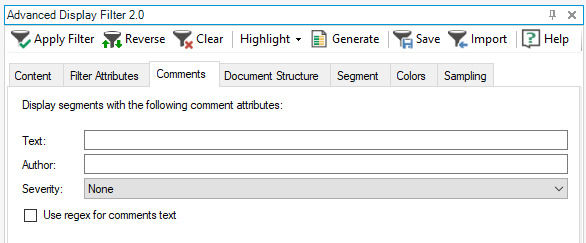
บางครั้งเอกสารที่ต้องแปลอาจผ่านตาคนตรวจแก้ที่ให้ความเห็นบางอย่าง ยกตัวอย่างเช่น “น้องคะ คำว่า xxx ให้แปลว่า yyy นะคะ” ถ้าเป็น Trados รุ่นเก่า เราจะเห็นข้อความนี้เป็นความคิดเห็น (Comment) และอาจ “มองผ่าน” หรือ “ไม่ทันสังเกต” ได้ จะดีกว่ามั้ยถ้าเราเลือกดูต้นฉบับที่มีแต่ความเห็นของคนตรวจแก้คนนี้ได้อย่างเดียวได้เลย โดยใช้ตัวกรองนี้
Reverse Filter: segment ไหนที่ไม่ได้ผ่านการกรองมาก่อน ให้โชว์ให้หมด

ตัวกรอง (filter) ช่วยกรองให้เราเห็นเฉพาะข้อความที่เราอยากเห็น แต่ Reverse Filter จะแสดงผลตรงกันข้ามกับเงื่อนไขที่เราตั้งไว้ สมมุติว่าเอกสารมี 4 segment คือ “a”, “b”, “c”, “d” เราอาจตั้งตัวกรองไว้ให้เห็นเฉพาะ “a” และ “b” ก่อนเป็นครั้งแรก แต่เมื่อกด “Reverse Filter” เราจะเห็น “c” และ “d” แทน หรือพูดง่ายๆ คือ เราจะเห็น Segment ที่เหลือทั้งหมดที่ไม่ได้ผ่านการกรองก่อนหน้านี้ เป็นฟังก์ชันที่เหมาะกับการตรวจแก้งานขั้นสุดท้าย
บันทึกค่าตัวกรองเพื่อใช้ครั้งถัดไป

ตัวกรองทุกตัวสามารถบันทึกและเก็บไว้ใช้ครั้งถัดไปได้โดยคลิก "Save" เมื่อต้องการนำกลับมาใช้กับโปรเจคอื่นๆ แค่คลิก "Import"
ข้อดีของ Advance Display Filter 2.0
ฟังก์ชันละเมียดดี ตัวกรองเด็ดๆ ที่น่าจะเป็นประโยชน์กว่าใครเพื่อนคือ
Filter by comment (กรอง Segment ตามความคิดเห็น)
Filter by colors (กรองตามสี) และ
ตัวกรองย้อนกลับ (Reverse Filter)
ข้อเสียของ Advance Display Filter 2.0
รู้สึกว่าใช้ยากอ่ะ ดูยุ่ง เยอะไปหมด แทนที่จะหาอะไรเจอ อาจจะหาอะไรไม่เจอก็ได้ อาจจะต้องปรับตัวนิดนึง
ตัวกรองนี้ดูเหมือนจะสร้างมาเพื่อผู้ตรวจแก้มากกว่านักแปล หรือเพื่อรองรับการตรวจแก้งานแปลที่ให้เครื่องแปล (Machine translation)
ตัวกรองเดิมใน Trados 2019 ค่อนข้างครอบคลุมแล้ว เช่น ดูว่า Segment ไหนยังไม่แปล หรือ Segment ไหนโปรแกรมดึงคำแปลมาให้อัตโนมัติ
หน้าต่างประเมินคุณภาพงานแปล เพื่อคนตรวจแก้โดยเฉพาะ (TQA)

Trados 2021 มาพร้อมกับหน้าต่างประเมินงานแปลโดยเฉพาะที่เรียกว่า TQA (Translation Quality Assessment) ช่วยให้ตรวจแก้งานง่ายขึ้นและ “เป็นมืออาชีพ” มากกว่าเดิม
แก้ไขพร้อมให้ความเห็นได้ในคราวเดียว

ใน Trados รุ่นก่อน คนตรวจแก้จะต้องเปิดโหมด “Track change” ก่อนแก้ไข เพื่อให้นักแปลเห็นว่าแก้ไขอะไรไปบ้าง หลังจากนั้นจึงค่อยเพิ่มคำอธิบายเหตุผลที่แก้ไขโดยไปที่ “Add comment” แต่ Trados 2021 รวมสองฟีเจอร์นี้ไว้ด้วยกันในหน้าต่าง TQA โฉมใหม่ นอกจากจะชี้จุดแก้ไขแล้ว ยังมีช่องกรอกความคิดเห็น สะดวกรวดเร็วและดีต่อใจผู้ตรวจแก้มาก
จัดประเภทข้อผิดพลาดในงานแปล

ในหน้าต่าง TQA คนตรวจแก้งานสามารถจัดเรียงหมวดหมู่ข้อผิดพลาดได้ เช่น สะกดคำผิด ผิดไวยากรณ์ ใช้คำแปลไม่ตรงกับ Termbase ใครที่อยากใช้ฟังก์ชั่นนี้ต้องตั้งค่าประเภทข้อผิดพลาดต่างๆ ก่อนนะ (Category) ในตัวอย่างปู๊นลองจัดกลุ่มข้อผิดพลาดออกเป็น 4 ประเภท แต่ละประเภทอาจแบ่งประเภทย่อยได้อีก แถมรองรับภาษาไทยด้วย
ประเมินความรุนแรงของข้อผิดพลาดที่พบพร้อมให้คะแนน

ผู้ตรวจแก้สามารถระบุ “ความรุนแรง” ของข้อผิดพลาดแต่ละข้อว่าอยู่ในระดับไหน เช่น สูง กลาง ต่ำ พร้อมระบุคะแนนที่ต้องการหักออกจากงานแปล ช่วยให้ประเมินคุณภาพงานแปลได้แม่นยำขึ้น
TQA Report ชี้คุณภาพงานแปลเป็นคะแนนพร้อมตัดสิน “ผ่าน/ไม่ผ่าน”

Trados 2021 จะนำ “ความรุนแรง” ของข้อผิดพลาดแต่ละข้อไปคำนวณเป็นคะแนน “คุณภาพงานแปล” หรือที่เรียกว่า TQA Report ผู้ตรวจแก้สามารถส่งรายงานนี้กลับไปให้นักแปล ช่วยให้นักแปลประเมินและพัฒนาผลงานตนเองต่อได้ ในขณะที่ฝั่ง Project Manager ก็นำข้อมูลนี้ไปประเมินนักแปลในสังกัดได้อีกที โดยใน TQA Report นี้จะระบว่าพบข้อผิดพลาดแต่ละประเภทกี่ครั้ง แต่ละข้อมีความรุนแรงระดับใดบ้าง
ข้อดี
คือดีอ่ะ! ชอบที่สุดแล้วในบรรดาฟังก์ชั่นใหม่ทั้งหมด สะดวกกับผู้ตรวจแก้มากๆ
ข้อเสีย
การควบคุมคุณภาพงานแปลแบบนี้จะเห็นคำแปลแบ่งออกเป็น Segment ทำให้คนตรวจไม่เห็นภาพรวมภาษาและไม่ได้แก้ไขหรือจัดการ “ธรรมชาติ” ของภาษาโดยเฉพาะภาษาไทยที่มี “การไหล” ของวลีและคำค่อนข้างมาก
แปลงวันที่และเวลาตามขนบภาษาปลายทางให้อัตโนมัติ
อัปเกรดครั้งนี้มีเฮสำหรับภาษาไทยเพราะ Trados 2021 จะช่วยคำนวณปี พ.ศ. เป็น ค.ศ.ให้อัตโนมัติ
เซียน Trados น่าจะรู้ดีว่าปกติ Trados มักเก็บค่าตัวเลขหรือตัวย่อต่างๆ ให้นักแปลใช้ “คัดลอก” และ “วาง” เพื่อกันข้อผิดพลาดหรือที่เราเรียกว่า “placeable” (เพราะมันวางก็อปแปะได้เลย)
ปัญหาก็คือบางครั้งโปรแกรม "จับ" ตัวเลขเหล่านั้นไม่ได้ เพราะไม่รู้ว่าเป็น placeable เราเลยต้อง "สอน" ให้โปรแกรมเข้าใจก่อนผ่านการตั้งค่าใน Language Resources
ตั้งค่า Placeable ใน Language Resources โดยตรงได้แล้ว

ขอยกตัวอย่างอธิบายเรื่อง placeable เพิ่มเติมสำหรับนักแปลมือใหม่แล้วกัน จากตัวอย่าง จะเห็นว่า Trados ไม่รู้ว่า "10 เม.ย. 62" เป็นวันที่ เวลากดคีย์ลัดเพื่อวางพวก Placeable ต่างๆ จึงมองเห็นเป็นตัวเลขแยกกันไป คือ 10 และ 62 แทนที่จะแปลงเป็น "10 April 2019" ให้เราได้เลย
ในฟังก์ชั่น Language Reources ใหม่ เราจะเห็นตัวเลือกให้แก้ไข Placeable เพิ่มขึ้นมา โดยครอบคลุมตั้งแต่ ตัวย่อ (Abbreviation) วันที่ (Dates) เวลา (Times) และอื่นๆ อีกมากมาย

เมื่อคลิกไปที่ Dates จะเห็นหน้าต่างใหม่ป็อบอัปขึ้นมาให้เราสอนโปรแกรมให้รู้จัก placeable ใหม่

ลองป้อนค่าวันที่ใหม่ที่พบในต้นฉบับไป (dd MMM yy) เพื่อสอนให้ Trados เข้าใจว่านี่คือ Placeable นะจ๊ะ ผลลัพธ์ที่ได้จะเป็นอย่างนี้

คราวนี้ Trados จะเข้าใจแล้วว่า "10 เม.ย. 62" เป็นวันที่ พร้อมเสนอ placeable "10/04/2019" ให้เราอัตโนมัติ
มีความลับจะบอก
สำหรับมือเก๋า Trados จะรู้ว่าจริงๆ แล้วก่อนหน้านี้มีคนทำ plug-in มาช่วยตั้งค่า Language resources แล้วนะ คือ Apply TM Template คนที่ใช้ Trados รุ่นเก่า ลองหันมาใช้ Plug-in ตัวนี้แก้ขัดไปก่อนก็ได้ ที่สำคัญดาวน์โหลดฟรี
SDL Appstore โฉมใหม่ฝังมาพร้อมกับโปรแกรม
Trados 2021 มาพร้อมกับ SDL App store เหมือนกับรุ่นก่อนๆ แต่เปิดใช้ง่ายกว่าเดิมผ่าน 2 ช่องทาง คือ

1. หน้า Welcome > อยู่ด้านซ้ายมือ

2. แท็บ Add-ins > SDL AppStores
ค้นหา ดาวน์โหลด ติดตั้ง อัปเกรด และลบแอปในหน้าต่างเดียว

Appstore ใน Trados 2021 ช่วยประหยัดเวลาติดตั้งแอปเสริม ไม่ต้องเปิดหน้าต่างเบราว์เซอร์ใหม่เพื่อค้นหาและดาวน์โหลดต่อไป แค่ค้นแอปที่ต้องการในหน้าต่าง SDL Appstore ใหม่ก็ดาวน์โหลดและติดตั้งได้เลย ที่เก๋มากคือมีแท็บบอกรายละเอียดแอปต่างๆ ที่เราติดตั้งไว้แล้วด้วย ถ้าแอป/ปลั๊กอินไหนออกเวอร์ชั่นใหม่ก็กดอัปเกรดตรงนี้ได้เลย หรือหากไม่อยากใช้แล้วก็ลบทิ้งได้จากหน้าต่างนี้ได้เช่นกัน
รองรับ App API ที่สร้างขึ้นเอง

ใครที่สร้าง App หรือมี App API อื่นๆ ที่ไม่ได้อยู่ใน SDL Appstore สามารถลิงก์ได้ง่ายๆ โดยไปที่ Setting พร้อมใส่ลิงก์ได้เลย แต่อย่าลืมติดตั้งแอป PA Admin ก่อนด้วยนะ ถึงจะใช้งานได้
ขอความช่วยเหลือจาก SDL Community เพียงคลิกเดียว
โดยปกติ เมื่อเจอปัญหา นักแปลจะต้องไปหน้าเว็บไซต์ SDL Trados เพื่อขอความช่วยเหลือ แต่ Trados 2021 มาพร้อมปุ่มลัดพาไป SDL Community ช่วยลดขั้นตอน ความยุ่งยากลง

ตัวอย่างนี้คือปุ่มลัดไป SDL Forum เพื่อถามคำถามต่างๆ ถ้าหาคำถามที่เราอยากได้คำตอบไม่เจอ ก็เพิ่มคำถามใหม่ได้โดยกดไปที่เครื่องหมาย "+"

สรุปฟังก์ชันใหม่ใน 2021
Trados Live : ทำงานที่ไหนก็ไหน เครื่องไหนก็ได้ด้วยการผสานระบบ Cloud กับ Local ไว้ด้วยกัน
Advance Display Filter 2.0 : กรอง Segment ต่างๆ ในหน้า Editor ได้ละเอียดขึ้นกว่าเดิม
หน้าต่างประเมินคุณภาพงานแปลเพื่อคนตรวจแก้โดยเฉพาะ (Translation Quality Assessment)
ตั้งค่า Language resources ได้ละเอียดขึ้น
มี SDL Appstore ในตัว ไม่ต้องเปิดเบราว์เซอร์อีกต่อไป
มี SDL Community ในตัว ไม่ต้องเปิดเบราว์เซอร์อีกต่อไป
ประมวลผลโปรเจคขนาดใหญ่เร็วขึ้น 20%
เรียกดูโปรเจคตามรายชื่อลูกค้า
ควรอัปเกรดเป็น Trados 2021 มั้ย
คนที่ใช้ Trados ต่ำกว่าเวอร์ชั่น 2014 ควรอัปเกรดเป็นอย่างยิ่ง เพราะเวอร์ชั่นนี้มีลูกเล่นใหม่เพียบ คุณจะได้ Fragment match ของเวอร์ชั่น 2019 ไปด้วย ซึ่งตอบโจทย์ภาษาไทยมาก
คนที่ใช้ Trados 2019 และต้องการระบบ cloud ควรอัปเกรดนะ แต่ถ้าไม่สนใจ cloud ปู๊นว่าเรายังรอต่ออีกหน่อยได้ ฟังก์ชั่นที่เพิ่มมาดูยังไม่ได้ช่วยเรื่องงานแปลโดยตรงเท่าไหร่ ส่วนใหญ่เป็นเรื่องฟังก์ชั่นหรือความสะดวกการใช้งานมากกว่า
คนที่ใช้ Trados เพื่อตรวจแก้งานแปลเป็นหลัก ควรอัปเกรดเป็นอย่างยิ่ง เพราะระบบ TQA ดีกว่าเก่าเยอะเลย

Comments